Win10多任务切换怎么切?Win10多任务切换教程
Win10多任务切换怎么切?Win10电脑中用户可以根据自己的操作需求切换任务窗口,那么多任务切换要怎么去操作呢,用户先按下快捷键Alt+Tab,这样就能展示出所有的任务视图,接着使用鼠标点击就能完成切换啦,以下就是小编给大家分享的Win10多任务切换教程。
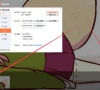
更新日期:2023-01-07
来源:系统之家
Win10系统比win7更支持个性化的功能与设置,比如在打开多个窗口后想进行窗口的切换,很多用户都习惯用切换窗口快捷键的形式去切换,那么对于win10多任务窗口的快捷键具体要怎么使用呢?一起来看看详细的教程吧。
Win10多任务窗口怎么使用
1、【Alt】+【Tab】可以帮助用户们快速的切换视图,按一次【Tap】,视图便自动向下选择一次,在选择界面松开【Alt】,就会打开选择的窗口。
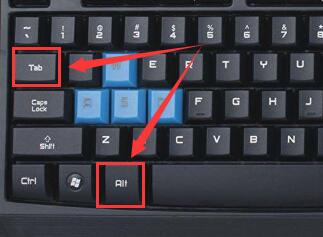
2、【win】+【Tab】组合键,能够把你所有的任务视图,全部展现出来。可以使用鼠标选择。还能够在这个界面中添加新的桌面,小编更喜欢这种切换模式,显示得更全面。
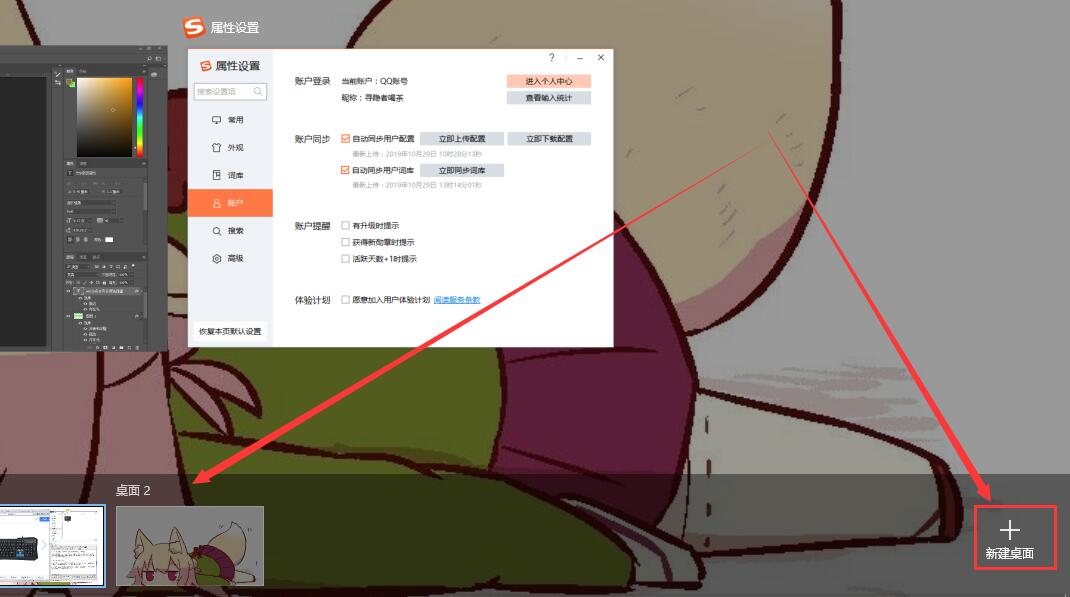
Win10多任务切换怎么切?Win10多任务切换教程
Win10多任务切换怎么切?Win10电脑中用户可以根据自己的操作需求切换任务窗口,那么多任务切换要怎么去操作呢,用户先按下快捷键Alt+Tab,这样就能展示出所有的任务视图,接着使用鼠标点击就能完成切换啦,以下就是小编给大家分享的Win10多任务切换教程。
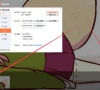
Win10多任务窗口怎么使用?Win10多任务窗口快捷键是什么?
很多使用电脑的老手都知道怎么用多任务窗口切换快捷键,这样可以快速地切换窗口,提高工作效率,不过也有很多新手不了解Win10多任务窗口快捷键是什么,如何使用,那么对于win10多任务窗口的快捷键具体要怎么使用呢?一起来看看详细的教程吧。
